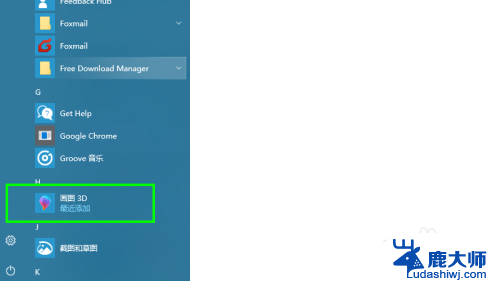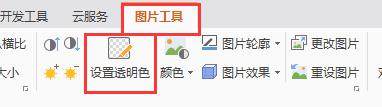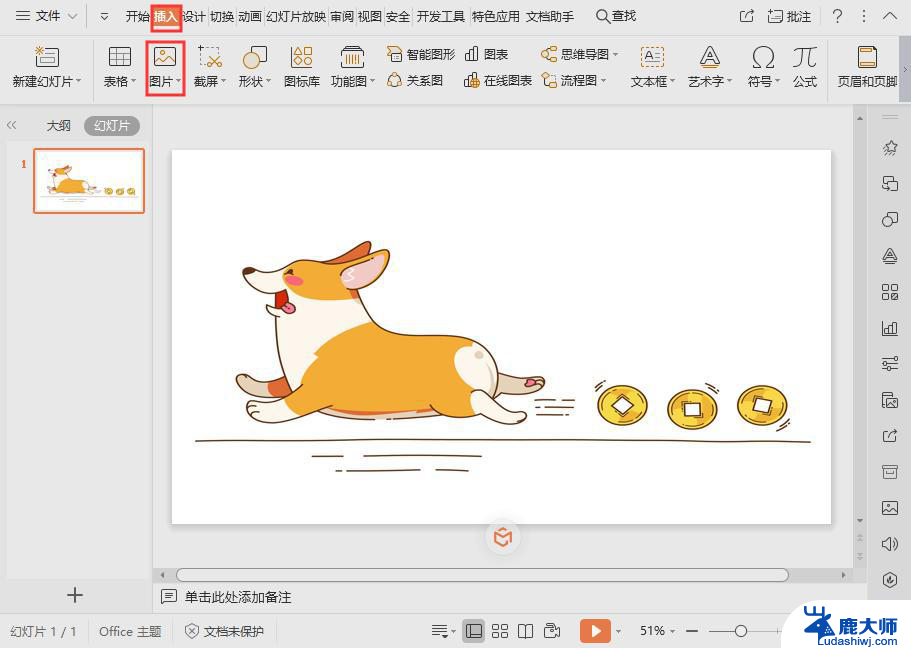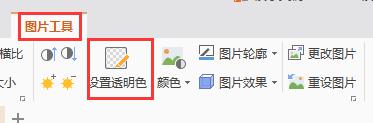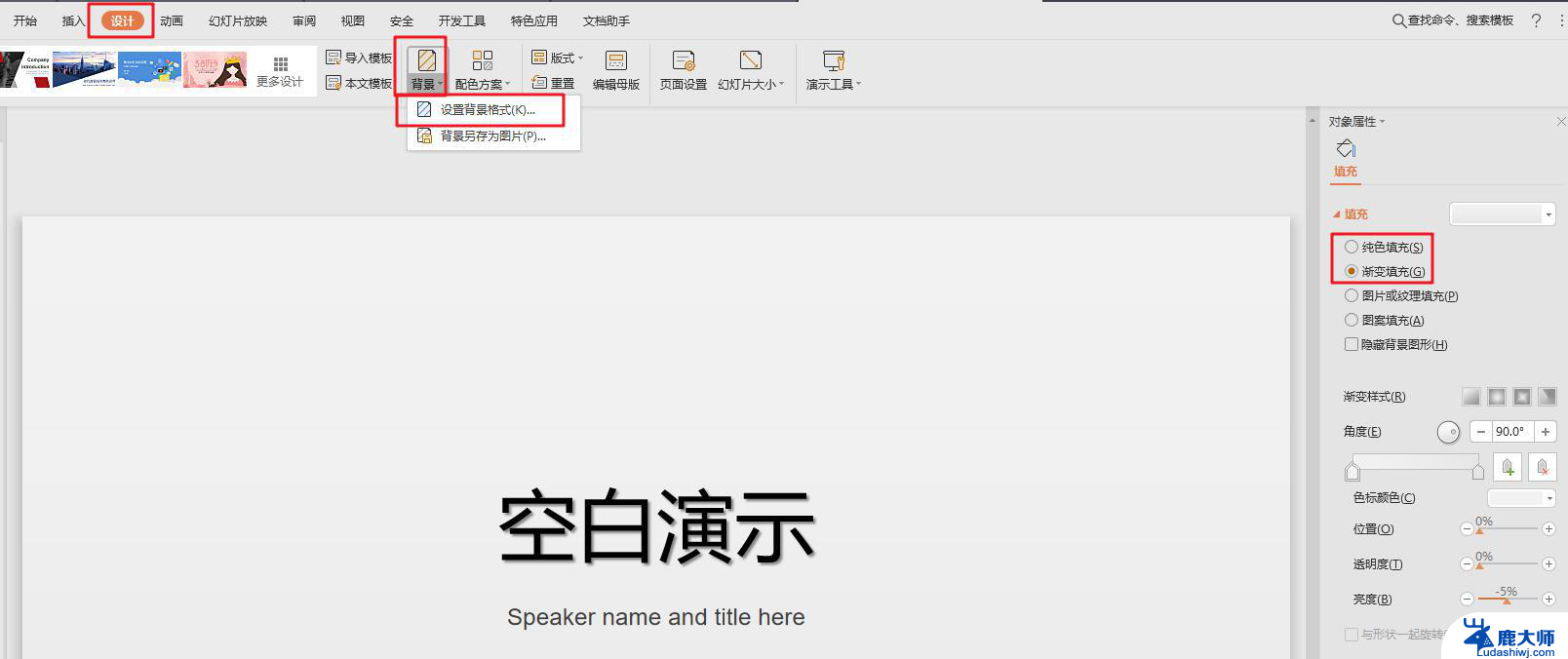ppt图片背景透明度 PPT中如何调整背景图片的透明度
ppt图片背景透明度,在制作PPT时,背景图片的选择和调整是非常重要的一环,而有时候我们可能希望背景图片能够适应幻灯片的内容,不过于突兀。而要实现这个效果,调整背景图片的透明度就非常关键了。在PPT中,调整背景图片的透明度可以让幻灯片更加美观和专业。那么如何在PPT中调整背景图片的透明度呢?接下来我们将一起来探讨这个问题。
操作方法:
1.我们先打开ppt,新建一个空白幻灯片,鼠标右击选择设置背景格式
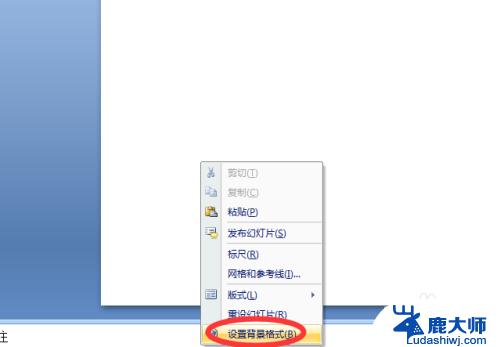
2.在出来的设置背景格式对话框中填充选项选择图片或纹理,并通过文件按钮通过路径把自己要设置为背景的图片插入。
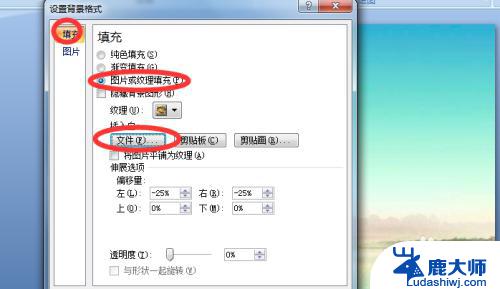
3.设置完成以后就可以看到图片已经设置为背景,我们插入一个文本框输入几个字看下一下效果。可以看到图片的背景颜色太突出,会影响ppt文档内容的观看。

4.接下来我们就还返回到设置背景格式的对话框,同样是通过鼠标右击选择设置背景格式。
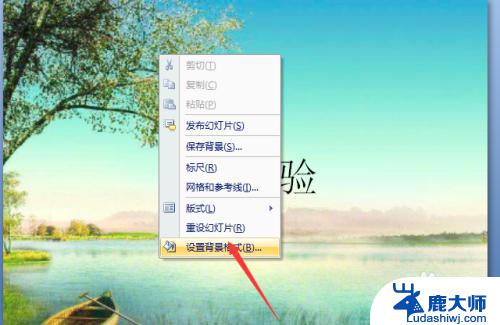
5.在设置背景格式对话框中,最下面有一个设置透明度的一个选项。我们下面可以通过对它的调整,调整一下图片。
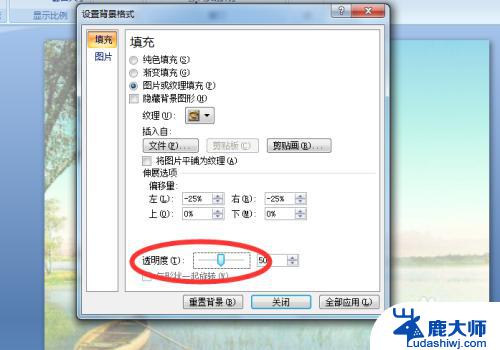
6.把透明度设置到一个合适的值之后我们就可以关闭设置格式的对话框,返回到PPT文档中可以看到一个效果。当然如果你的PPT版本比较高的话还有更好的方法,高版本的PPT对于图片处理增加了一个文艺效果。在其中可以对图片进行模糊处理,那样看起来会更加自然。

以上就是ppt图片背景透明度的全部内容,如果您有任何疑问,请参考小编的步骤进行操作,希望这篇文章能够对您有所帮助。